
Nazadnje posodobljeno dne

Ali želite združiti Outlookovo e-pošto in sezname stikov z Gmailovim računom? S tem priročnikom lahko uvozite Outlook v Gmail.
Veliki oboževalec aplikacije Gmail? Če ga želite uporabljati, se vam ni treba odpovedati Outlookovim sporočilom. Namesto tega lahko svoja Outlookova e-poštna sporočila uvozite v Gmail.
Morda mislite, da je to dolg in zapleten postopek, vendar je precej preprost. Morda se boste odločili, da boste to storili, ker Gmail ponuja orodja in funkcije, ki jih Outlook nima, na primer lažjo organizacijo med poslovnimi in osebnimi sporočili.
Ne glede na razlog vam bomo spodaj pokazali, kako uvozite Outlookovo e-pošto v Gmail.
Kako uvoziti Outlookova e-poštna sporočila v Gmail
Ko premaknete Outlookova sporočila in druge podatke v Gmail iz Outlooka, potrebujete dostop do obeh računov. Prepričajte se, da ste prijavljeni v oba računa, če še niste.
Če želite Outlookovo e-pošto uvoziti v Gmail:
- Odpri svojo Gmail račun iz vašega spletnega brskalnika.
- Izberite Gumb za nastavitve poleg ikone vašega profila.
- Kliknite na Oglejte si vse nastavitve gumb.
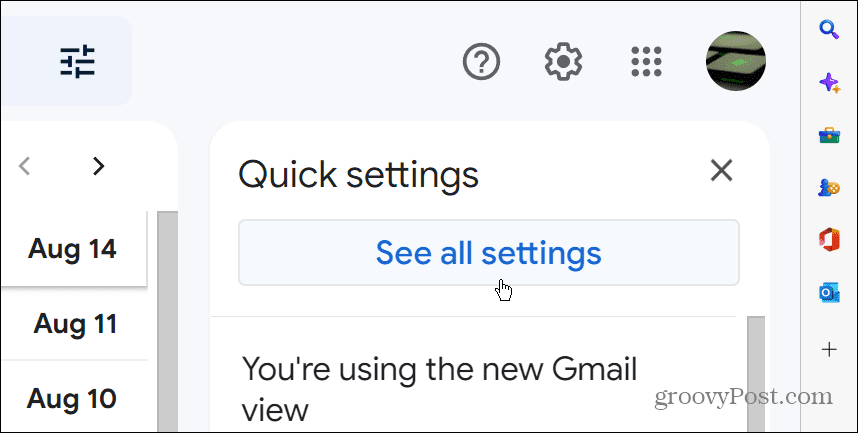
- notri nastavitve, kliknite na Računi in uvoz zavihek na vrhu.
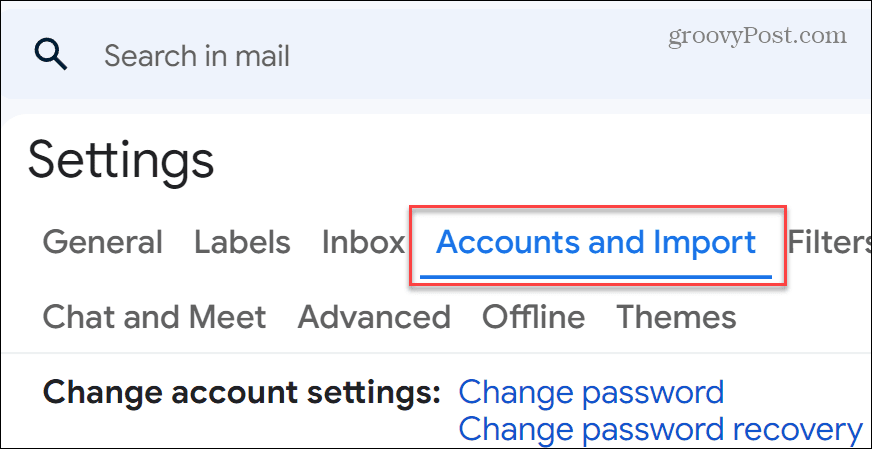
- Pomaknite se do Računi in uvoz razdelek.
- Najti Uvozi pošto in stike in kliknite na Uvozi pošto in stike povezava.
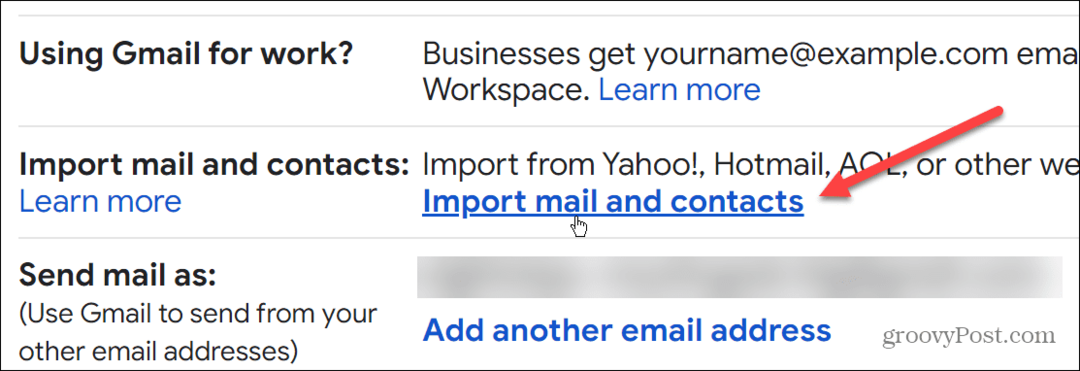
- Ko se prikaže novo pogovorno okno, vnesite svoj Outlookov e-poštni naslov in kliknite Nadaljuj gumb.
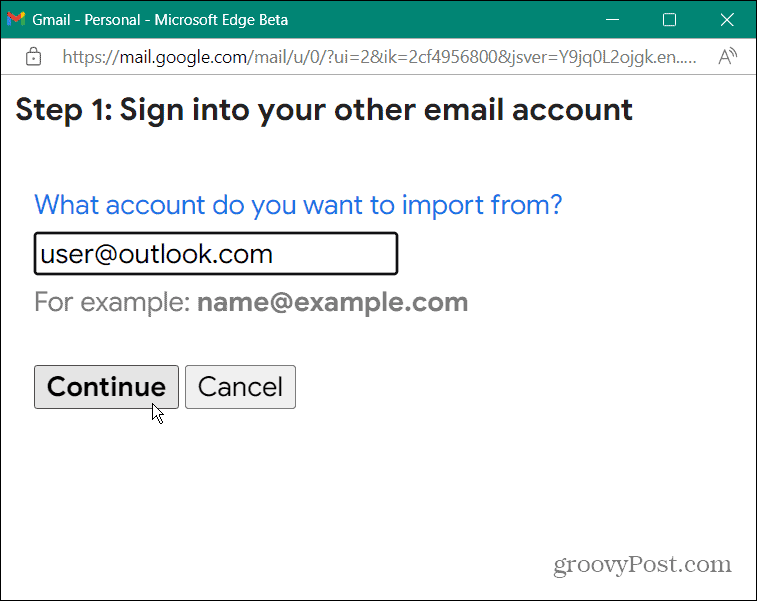
- Ko je račun preverjen, se bo pojavilo novo sporočilo, ki vam bo povedalo, da se prijavite v svoj drugi e-poštni račun (Outlook, kar bi že morali biti) – kliknite Nadaljuj.
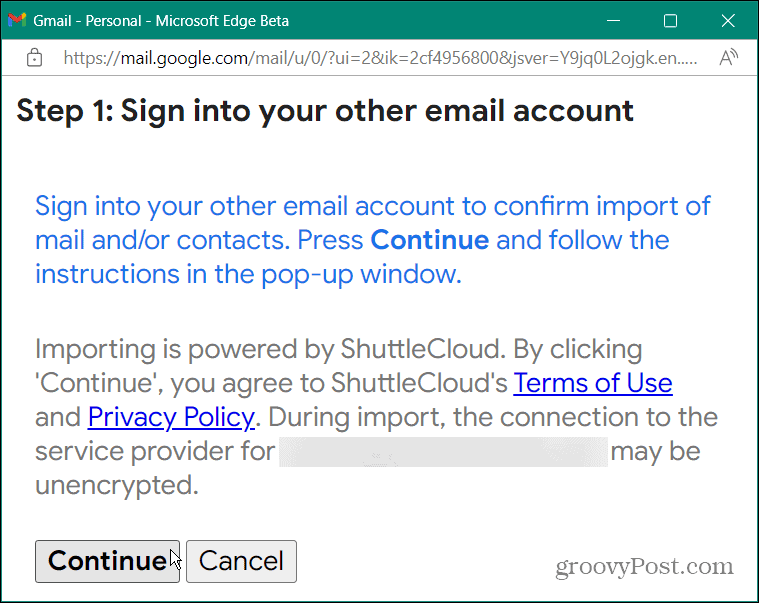
- Glavni del postopka je preverjanje vašega Microsoftovega računa. Poskrbite, da boste imeli telefon ali biometrične podatke pripravljene, ko jih boste morali predložiti. Onemogočite tudi vse zaviralce oglasov, ki jih trenutno uporabljate.
- Ko je blokiranje oglasov onemogočeno, nadaljujte z navodili na zaslonu. Morda boste morali preveriti dovoljenja prek telefona ali uporabiti biometrične podatke, npr Windows Pozdravljeni. Kliknite ja da zagotovi morebitna nova dovoljenja za račun.
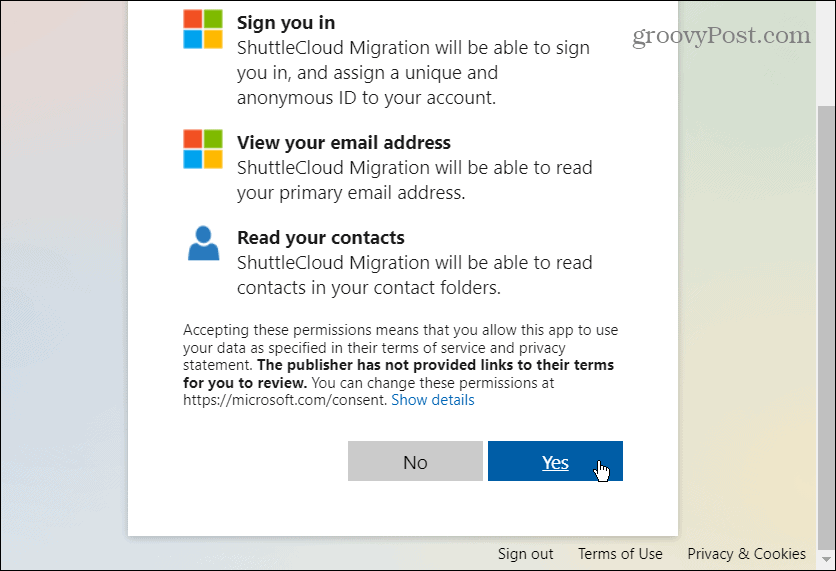
- Na naslednjem zaslonu izberite možnosti uvoza. Vključuje stike, pošto in nova sporočila za naslednjih 30 dni.
- Ko potrdite polja, kliknite Začni uvoz gumb.
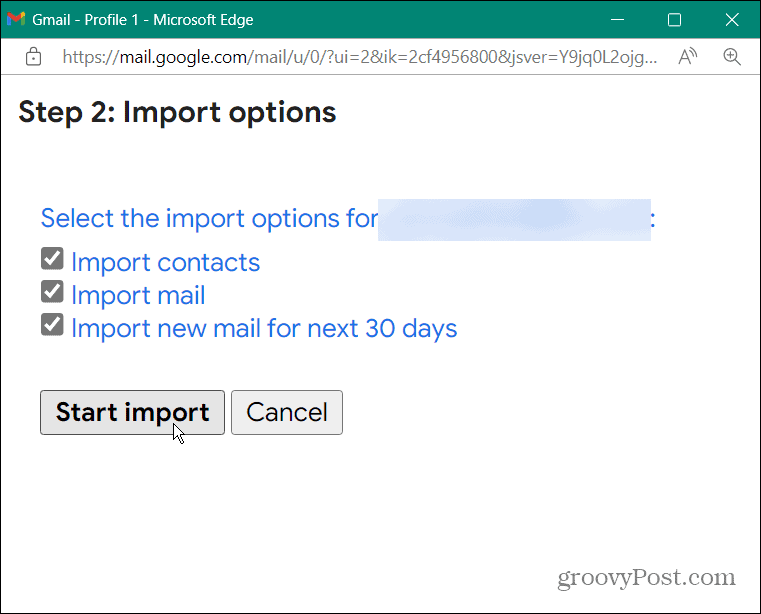
- Ko se začne možnost uvoza, boste prejeli obvestilo, da se sporočila in stiki uvažajo – kliknite v redu potrditi.
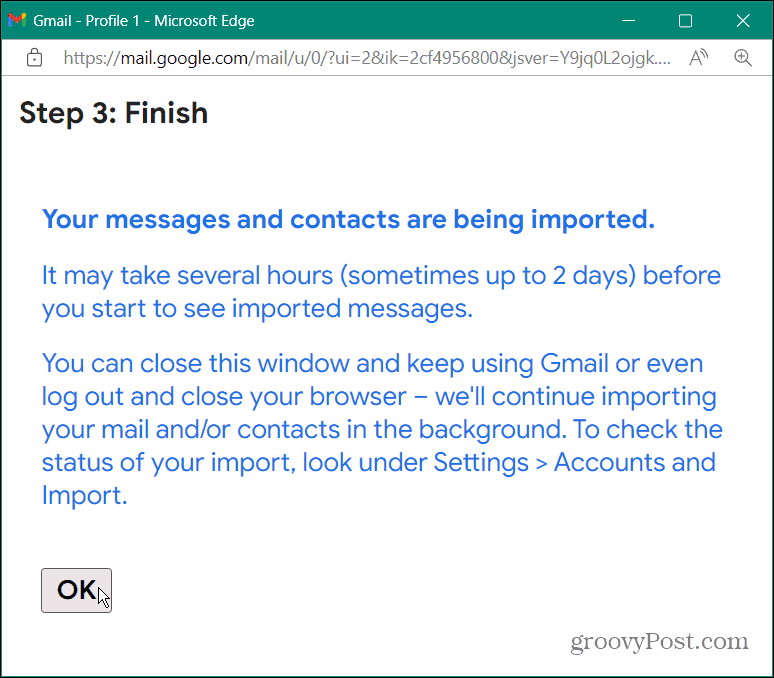
Naslednji koraki
Začel se bo postopek uvoza, vendar morate po kliku upoštevati nekaj stvari v redu.
Prvič, možnost ogleda vseh uvoženih predmetov lahko traja več ur (celo dni). Tudi po zaprtju zaslona »Končaj« se bo postopek uvoza nadaljeval v ozadju.
Gmail lahko še naprej uporabljate kot običajno. Če pa želite preveriti postopek uvoza, pojdite na Nastavitve > Računi in uvoz in poglej v Uvozi pošto in stike razdelek, da vidite, kje je.
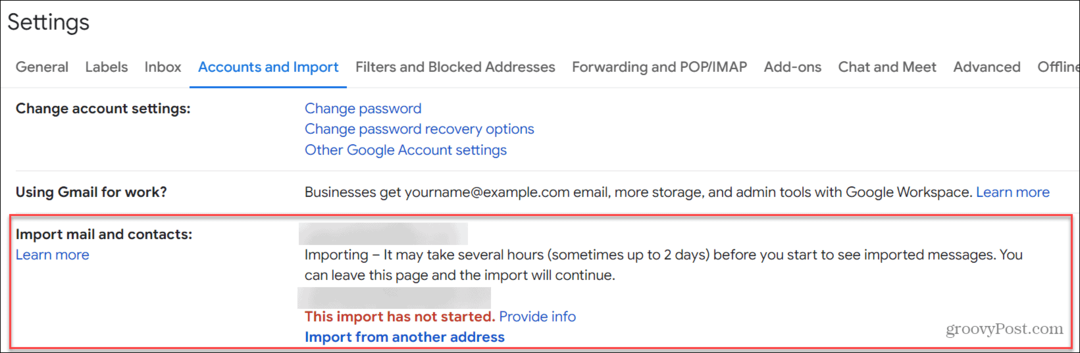
Preverite status postopka uvoza.
Medtem ko lahko postopek uvoza traja nekaj časa, ko bo končan, boste imeli vse elemente, ki ste jih izbrali, tj. stike in e-pošto, na voljo v vašem računu Gmail.
Uvoz Outlookove e-pošte v Gmail
Če vam je bolj udobno uporabljati Gmail kot Outlook, je uvoz stikov in e-pošte dobra možnost. Pomembno je tudi upoštevati, da morate biti odjavljeni iz vseh e-poštnih računov, ki niso računi Gmail in Outlook, ki jih uvažate.
Če imate preveč odprtih zavihkov z različnimi računi, kot je Yahoo, ProtonMail, oz drug Gmail oz Microsoftovi e-poštni računi, vam lahko postopek uvoza povzroči napako. Ko v zadnjem koraku kliknete V redu, lahko odprete druge e-poštne odjemalce in račune.
Če ste novi v Gmailu, vas bo morda zanimalo, kako to storiti spremenite zadevo ali preverite skrivanje sporočil v Gmailu. Če začenjate z Outlookom, preberite preprosta e-poštna pravila za Outlook in si oglejte hitrejše sestavljanje e-poštnih sporočil predvidevanja besedila v Outlooku.
Kako najti svoj ključ izdelka Windows 11
Če morate prenesti ključ izdelka Windows 11 ali ga potrebujete samo za čisto namestitev operacijskega sistema,...
Kako počistiti predpomnilnik Google Chrome, piškotke in zgodovino brskanja
Chrome odlično shranjuje vašo zgodovino brskanja, predpomnilnik in piškotke, da optimizira delovanje brskalnika v spletu. Njeno je, kako ...
Ujemanje cen v trgovini: Kako pridobiti spletne cene med nakupovanjem v trgovini
Nakup v trgovini ne pomeni, da morate plačati višje cene. Zahvaljujoč garanciji ujemanja cen lahko dobite spletne popuste med nakupovanjem v...



